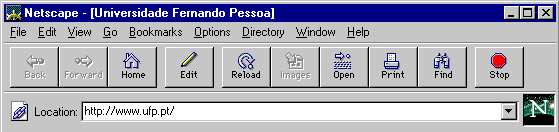
Texto de apoio, Janeiro de 1997 - versão 1.2
1.Considerações iniciais
2.Para iniciar o Netscape
3.Para percorrer o Netscape
4.Como ter acesso a um servidor que não está na página?
5.Para guardar os locais descobertos - Bookmark
6.Para ver o código HTML "fonte", (source) de um hipertexto
7.Para interromper uma transferência
8.Para imprimir a página do hipertexto
9.Para enviar informação textual do hipertexto para o correio eletrônico
10.Para gravar o hipertexto
11.Para gravar uma imagem
12.Para abrir um ficheiro local
13.Opções
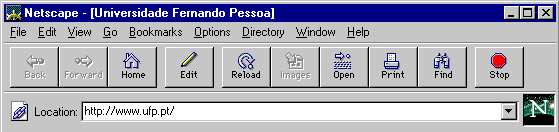
O Netscape é um programa para visualização de informações disponíveis na Internet em servidores World Wide Web (WWW), para interface "gráfica", ou seja, permite o acesso a diversos tipos de documentos disponíveis na rede: textos, imagens, sons, animações, por via da navegação pela escolha das ligações hipertexto disponibilizadas (sentido do nome browser).
Uma característica importante do Netscape é permitir o acesso a repositórios de informação em servidores Gopher, Wais, FTP e até servidores NNTP (newsgroups).
O Netscape exibe ficheiros em formato de hipertexto - HTML (Hypertext Markup Language).
2. Para iniciar o programa Netscape:
Antes de iniciá-lo, é primeiro preciso uma ligação à rede. Para tal basta seguir os procedimentos descritos na documentação do CI para o efeito (disponível na rede e na reprografia da UFP). Para os documentos previamente guardados no seu computador ou em disquete não há necessidade de ligação à rede. Em seguida:
Ao ser inicializado, o Netscape vai exibir a página de entrada de um servidor WWW, no nosso caso; www.ufp.pt
Observe que os itens que aparecem em destaque (sublinhados ou que originam mudança do aspecto do cursor), funcionam como ligações para outros documentos. Ou seja, ao serem selecionados, exibem uma nova página de informação.
O programa mostra na parte superior da janela, uma série de indicações que são recursos de utilização do Netscape, bem como a localização ou endereço do servidor aberto.
3. Para percorrer e navegar por hipertextos:
Para percorrer a página do hipertexto, utilizam-se as setas no lado direito da janela da aplicação (barra de deslocação vertical) ou utiliza-se a tecla de espaço para avançar um ecran de visualização.
Para visualizar a informação relativa a uma determinada ligação, leve o cursor para essa posição e clique em cima de uma palavra em destaque no texto.
Para voltar para a página anterior, utilize a representação de imagens de comandos existentes no canto esquerdo da janela da aplicação do Netscape que corresponde a uma seta para a esquerda (back).
O icone que corresponde a um binóculo no lado superior direito da janela é um recurso que possibilita ao utilizador introduzir uma palavra para que o cursor encontre no documento a primeira ocorrência dessa palavra.
4.Como ter acesso a um servidor que não está na página?
Antes de utilizar o WWW, é importante compreender o conceito de URL:
URL (Uniform Resource Locator): é a notação standard de serviços e ficheiros na Internet. A URL contém todas as informações necessárias para se localizar qualquer recurso na rede. Constitui um modo padrão de endereçamento de recursos da rede. Ao usar o WWW, esta é a forma de notação utilizada. Escreve-se dessa forma:
protocol://host/path/filename
Protocol = identifica o protocolo de comunicação usado pelo servidor onde está o arquivo desejado.
Host = endereço Internet da máquina em que se encontra o serviço desejado
Path e Filename = nomes do diretório e ficheiro desejado
Exemplos de URL's
_ HTTP (Hypertext Transfer Protocol)
http://www.ufp.pt/staf/lmbg/index.htm
_ GOPHER
gopher://gopher.micro.umn.edu/11/
_ FTP (File Transfer Protocol)
ftp://ftp.ufp.pt/geral
_ WAIS (Wide Area Information Service Protocol)
wais://cnidr.org/directory-of-servers
Estabelecer uma conexão com um servidor pelo Netscape
Leve o cursor para o icone "Open" na parte superior da janela (ao lado de "Print"); ou então clique em File, e depois em Open Location. Uma caixa de diálogo é aberta para que seja introduzida a URL do servidor que se deseja consultar. Digite o endereço completo (URL) do serviço, e clique em "Open"
5. Para guardar os locais descobertos - Bookmark:
O Bookmark constitui um registo de anotações eletrónico, onde é possível armazenar quaisquer URL's de seu interesse pessoal. Uma vez feitas as anotações no bookmark, este pode ser consultado todas as vezes que o Netscape for utilizado.
Para adicionar a página visualizada no momento, no bookmark, clique na palavra "Bookmarks", e depois em "Add Bookmark" Para visualizar a lista de URL's no bookmark, clique em "Bookmarks", e depois em "View Bookmarks"
6.Para ver o código HTML "fonte" (ou source) de um hipertexto:
Clique em "View", e depois em "Source", será apresentado então o hipertexto no formato ASCII com o código HTML embebido. Para retornar à página do Netscape, clique em "OK"
7.Para interromper com uma transferência:
Clique no icone "Stop" no lado superior direito da tela, ou então clique em "Go", e depois em "Stop Loading"
8.Para imprimir a página do hipertexto:
Clique no icone "Print" no canto direito superior da janela, ou então clique em "File", depois em "Print". Obs: A impressora e o programa Netscape devem estar devidamente configurados para que o documento seja impresso da melhor forma!
9.Para enviar a informação textual do hipertexto por correio eletrônico:
Clique em "File", no lado direito da janela, depois em "Mail Document". É visualizada uma janela contendo os campos de cabeçalho e conteúdo da mensagem. Para incluir o hipertexto no conteúdo da mensagem, clique em "Quote Document". Para enviar a mensagem, clique em "Send".
Caso o envio de mensagens não funcione na primeira tentativa, verifique as configurações referentes a email no menu "Options", item "Mail and News Preferences" (para configuração do browser existem documentos próprios disponíveis na rede ou na reprografia da UFP).
Clique em "File", depois em "Save As". É aberta uma janela para escolha do diretório e do nome com que o hipertexto vai ser gravado. Para gravar, clique em "OK" Obs: O hipertexto será gravado como um ficheiro com extensão .htm. Note-se que sempre que este for visualizado através do Netscape, as imagens não aparecerão. Isso porque as imagens "não fazem parte" do ficheiro de hipertexto, constituindo ficheiros para onde o ficheiro de hipertexto aponta no servidor. Para se obter a página completa, com as imagens, é preciso recuperar também os ficheiros correspondentes às imagens no servidor. E editar o ficheiro .htm para refazer o código de forma a apontar devidamente para o local onde se encontram as imagens recuperadas.
Posicione o curso sobre a imagem que você deseja recuperar. Clique no botão direito do mouse.Um menu aparece, para gravar a imagem, escolha a opção "save this image as" indicando o diretório e a designação do ficheiro onde deseja gravar a imagem.
Caso queira gravar uma imagem que aparece como fundo de uma página, deverá observar a fonte da página (view source) e recompor a URL de onde esta imagem se localiza. Basta então solicitar a URL exata da imagem e utilizar a opção "file => save as" para gravar a imagem.
12.Para abrir um ficheiro local:
Clique em "File", depois em "Open File". Uma caixa de diálogo é visualizada para indicar o nome do diretório e do ficheiro. Para abrir o ficheiro, clique em "OK".
Clicando em "Options", e depois em "Preferences", é aberta uma janela onde pode configurar o programa Netscape. É possível configurar estilos, cores e tipo de letra, aplicações acopladas ao Netscape, correio eletrónico e newsgroups, protocolos de rede, etc. Clicando em "Options", é possível configurar o programa para visualizar a régua de iconess de recursos do programa, a localização do servidor, a barra de diretórios do Netscape, etc.
Página criada em 20/1/97 por Luís Gouveia
Última alteração: 20/1/97